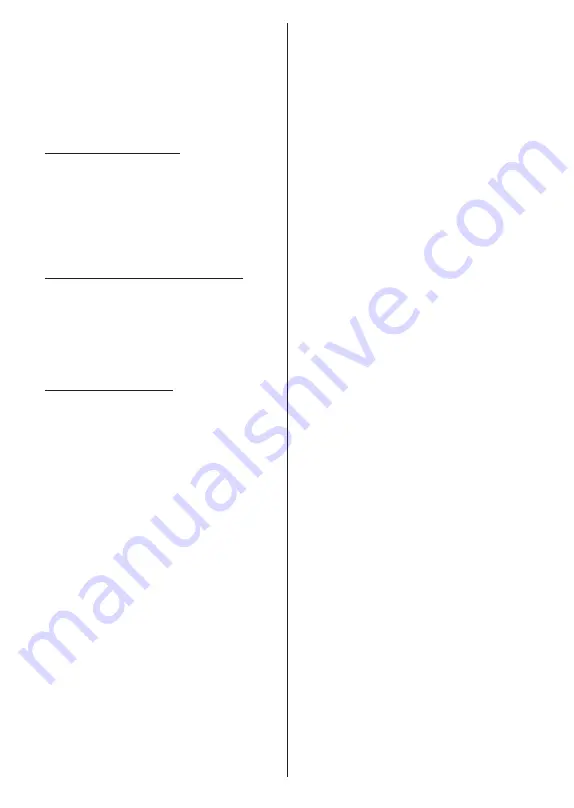
Deutsch
- 15 -
möglicherweise der Bildschirm für die Kindersicherung
angezeigt. Markieren Sie die gewünschte Option für
die Kindersicherung und drücken Sie
OK
, um sie
auszuwählen und fortzufahren. Das Fernsehgerät
erhält die Informationen zur Altersfreigabe von der
Sendung, und wenn diese Altersfreigabe deaktiviert
ist, wird der Zugriff auf die Sendung gesperrt. Sie
können
Aus
markieren und
OK
drücken, wenn Sie die
Kindersicherung nicht aktivieren möchten.
13. Wählen Sie den TV-Modus
Im folgenden Schritt der Ersteinrichtung können Sie
den Betriebsmodus des TV-Geräts auf
Privat
oder
Einzelhandel
einstellen. Mit der Option
Einzelhandel
werden die Einstellungen Ihres TV-Geräts für die
Geschäftsumgebung konfiguriert. Diese Option
ist nur zur Verwendung in Geschäften gedacht.
Es wird empfohlen,
Home
für den Heimgebrauch
auszuwählen.
14. Chromecastintegriert immer verfügbar
Wählen Sie Ihre bevorzugte Chromecast-Verfügbarkeit
aus. Wenn die Option
An
Ihrem TV-Gerät eingestellt
ist, wird Ihr Fernseher als Google Cast-Gerät erkannt
und Google-Assistent und andere Dienste können
Ihren Fernseher aufwecken, um auf Cast-Befehle zu
reagieren, auch wenn der Standby-Modus aktiviert und
der Bildschirm ausgeschaltet ist.
15. Kanaleinstellungsmodus
Der nächste Schritt ist die Auswahl des Tuner-Modus.
Wählen Sie Ihre Tuner-Präferenz, um Kanäle für
die Live-TV-Funktion zu installieren.
Antennen
-
und
Kabeloptionen
sind verfügbar. Markieren Sie
die Option, die Ihrer Umgebung entspricht, und
drücken Sie die Richtungstaste
OK
oder
Rechts
,
um fortzufahren. Wenn Sie keinen Tuner-Scan
durchführen möchten, markieren Sie
Nächstes
und
drücken Sie
OK
.
Wenn der Sendersuchlauf mit dem ausgewählten Tuner
abgeschlossen ist, führt Sie der Installationsassistent
zu diesem Schritt zurück. Falls Sie den Sendersuchlauf
mit einem anderen Tuner fortsetzen möchten, können
Sie wie unten beschrieben vorgehen.
Antenne
Wenn die Option
Antenne
ausgewählt ist, können Sie
nach digitalen terrestrischen und analogen Sendungen
suchen. Markieren Sie auf dem nächsten Bildschirm
die gewünschte Option und drücken Sie
OK
, um die
Suche zu starten.
Während die Suche weiterläuft, können Sie die Taste
Zurück/Zurückgehen
drücken, um die Suche zu
beenden. Markieren Sie dann
Suche überspringen
und drücken Sie
OK
oder die
rechte
Richtungstaste,
um die Einrichtung abzuschließen. Die bereits
gefundenen Sender werden in der Senderliste
gespeichert.
Hinweis:
Wenn das ausgewählte Land keine analogen
Sendungen hat, werden analoge Sender möglicherweise
nicht gesucht.
Kabel
Wenn die Option
Kabel
ausgewählt ist, können Sie
nach digitalen Kabel- und analogen Sendungen
suchen. Falls vorhanden, werden die verfügbaren
Operatoroptionen auf dem Bildschirm
Operator
auswählen
aufgelistet. Andernfalls wird dieser Schritt
übersprungen. Sie können nur einen Operator aus
der Liste auswählen. Markieren Sie den gewünschten
Operator und drücken Sie
OK
oder die Richtungstaste
Rechts
, um fortzufahren. Markieren Sie auf dem
nächsten Bildschirm die gewünschte Option und
drücken Sie
OK
, um die Suche zu starten. Wenn
eine der Suchoptionen für digitale Kanäle ausgewählt
wird, wird als nächstes ein Konfigurationsbildschirm
angezeigt. Die Optionen
Scan-Modus
,
Frequenz
(KHz)
und
Netzwerk-ID
müssen möglicherweise
eingestellt werden. Um einen vollständigen Scan
durchzuführen, stellen Sie den
Scan-Modus
auf
Vollständig
ein, falls verfügbar. Je nach ausgewähltem
Bediener und / oder
Scanmodus
stehen einige
Optionen möglicherweise nicht zur Verfügung.
Hinweis:
Wenn das ausgewählte Land keine analogen
Sendungen hat, werden analoge Sender möglicherweise
nicht gesucht.
Wenn Sie mit dem Einstellen der verfügbaren Optionen
fertig sind, drücken Sie die Richtungstaste
Rechts
, um
fortzufahren. Das TV-Gerät beginnt mit der Suche nach
verfügbaren Sendungen.
Während die Suche weiterläuft, können Sie die Taste
Zurück/Zurückgehen
drücken, um die Suche zu
beenden. Markieren Sie dann
Suche überspringen
und drücken Sie
OK
oder die
rechte
Richtungstaste,
um die Einrichtung abzuschließen. Die bereits
gefundenen Sender werden in der Senderliste
gespeichert.
Nach Abschluss der Ersteinrichtung wird eine Meldung
angezeigt. Drücken Sie
OK
, um die Einrichtung
abzuschließen.
Sie werden um Ihre Einwilligung zur Erhebung
Ihrer Daten gebeten. Lesen Sie den Text auf dem
Bildschirm für detaillierte Informationen. Markieren
Sie
Akzeptieren
und drücken Sie
OK
, um Ihre
Zustimmung zu erteilen und fortzufahren. Um ohne
Ihre Zustimmung zu überspringen, wählen Sie
Nächstes
. Sie können diese Einstellung später
über das Menü
Einstellungen> Privatsphäre>
Verwendung und Diagnose
ändern.
Ihre Apps werden installiert und der letzte Schliff wird
hinzugefügt. Wenn der Google TV bereit ist, erscheint
auf dem Bildschirm die Schaltfläche
Erkundung
starten
, die meldet, dass der Fernseher bereit ist.
Drücken Sie erneut
OK
, um fortzufahren.
Содержание MZ800E
Страница 676: ...2 5000 5 cm...
Страница 677: ...3 II i CLASS 1 LASER PRODUCT 1 1 2 2 m...
Страница 678: ...4 Panasonic Panasonic Panasonic 1 2 1 100 3 4 5 PVC...
Страница 682: ...8 LNB ANT LNB...
Страница 683: ...9 HDMI SPDIF SPDIF HEADPHONE USB CI CAM module LAN Ethernet LAN Ethernet CI USB 500 mA 500 mA HDMI 4K HDMI...
Страница 684: ...10 220 240 V AC 50 Hz H LED joystick joystick OK OK joystick LED LED...
Страница 689: ...15 PIN 12 OK OK 13 TV 14 Chromecast Chromecast Google Cast Google Assistant Cast 15 TV OK OK OK OK kHz ID OK OK OK...
Страница 691: ...17 TV TV TV TV OK USB USB USB OK USB FAT32 OK OK OK OK LCN OK OK OK OK LCN OK LCN OK OK OK OK...
Страница 692: ...18 OK OK OK OK LCN OK OK OK OK LCN OK LCN OK OK OK OK OK OK OK OK OK OK OK OK OK OK...
Страница 693: ...19 OK OK OK ATV OK OK OK OK OK OK OK OK OK OK OK OK OK OK OK OK TV OK OK 4 6 8...
Страница 694: ...20 PIN PIN PIN PIN PIN PIN PIN 1234 OK PIN OK PIN PIN PIN OK PIN PIN PIN CI CI AD...
Страница 696: ...22 USB TV TV OK OK OK OK OK OK OK OK OK OK OK OK RF RF OK RF OK OK OK LCN LCN LCN OK ID...
Страница 705: ...31 Google TV TV OK 4 6 8 OK OK Android Wi Fi OK OK OK OK H Bluetooth Bluetooth Google Bluetooth OK...
Страница 706: ...32 OK OK OK OK OK OK OK OK OK Google OK TV OK OK OK OK TV TV LCN OK OK OK...
Страница 707: ...33 OK OK OK OK EPG TV TV TV OK TV DTV TV TV Ethernet LAN Ethernet 2 3 1 1 ISP 2 LAN Ethernet 3 LAN...
Страница 709: ...35 USB FAT32 MENU OK OK USB OK USB USB USB OK OK OK OK...
Страница 710: ...36 OK OK OK OK OK OK OK OK 90 OK OK OK...
Страница 711: ...37 OK OK USB USB USB MP3 USB FAT32 NTFS FAT32 2TB 4 GB USB USB USB OK USB USB USB USB USB USB USB USB USB USB USB...
Страница 712: ...38 USB HDD USB USB USB HD USB HDD USB HDD OK OK TV OK OK _ _ USB USB USB TV OK OK OK USB FAT32...
Страница 715: ...41 HbbTV HbbTV HbbTV HbbTV HbbTV HbbTV AV VOD catch up OK TV HBBTV TV 5 LED LED Google Server GOTA OK OK LED...
Страница 726: ...2 5000 5...
Страница 727: ...3 II i CLASS 1 LASER PRODUCT 1 1 2 2 m...
Страница 728: ...4 Panasonic Panasonic Panasonic 1 2 1 100 3 4 5 B...
Страница 732: ...8 AERIAL INPUT ANT LNB ANT LNB...
Страница 733: ...9 HDMI SPDIF SPDIF USB CI CAM module LAN Ethernet LAN Ethernet C I USB 500mA 500mA HDMI 4K HDMI...
Страница 734: ...10 220 240V AC 50 Hz OK OK Standby...
Страница 735: ...11 Press the Home button to display or return to the Home Screen of the Google TV OK OK OK...
Страница 741: ...17 USB USB USB OK USB FAT32 Program OK OK OK OK LCN OK OK OK OK LCN OK LCN OK OK OK OK Program OK OK OK OK LCN...
Страница 742: ...18 OK OK OK OK LCN OK LCN OK OK OK OK Program OK OK OK OK OK OK OK OK OK OK OK OK OK ATV Program OK OK OK OK OK...
Страница 743: ...19 OK OK OK OK OK OK OK OK OK OK OK TV OK OK 4 6 8 1234 OK OK...
Страница 744: ...20 PIN CI CI Main AD Blue Mute OK OK...
Страница 746: ...22 OK OK OK OK OK OK OK OK RF RF OK RF OK OK OK LCN LCN LCN OK ID OK RF OK LCN LCN LCN...
Страница 753: ...29 OK USB OK USB Google Play Store OK 1234 Netflix ESN ESN ESN Netflix E OK USB USB USB USB...
Страница 754: ...30 USB USB USB OK Google TVe Google TV OK 4 6 8 OK OK Android Wi Fi OK OK OK OK...
Страница 755: ...31 Bluetooth Bluetooth Google Bluetooth OK OK OK OK OK OK OK OK OK OK OK Google OK OK OK OK OK...
Страница 756: ...32 LCN OK OK OK OK OK OK OK TV OK DTV TV Options Parental Controls Inputs Blocked TV...
Страница 759: ...35 OK OK OK OK OK OK OK OK OK OK 90...
Страница 764: ...40 HbbTV HbbTV HbbTV HbbTV HbbTV HbbTV HbbTV AV VOD OK AV TV HBBTV TV 5 Google GOTA OK OK...
Страница 765: ...41...






























